„Budgie“ yra elegantiška ir supaprastinta darbalaukio aplinka, labai gerai integruojanti su „Manjaro“. Budgie kuria ir prižiūri „Solus“ komanda. Šiame straipsnyje bus gilinamasi į viską, ką reikia žinoti įdiegiant „Budgie Desktop“ į „Manjaro“.
Linux operacinėse sistemose yra kelios darbalaukio aplinkos. Kai kurie kartu su „Manjaro“ yra KDE plazma, GNOME, XFCE, „Mate“, „LXDE“, „Cinamonas“, „Budgie“ ir „LXQt“. Vis dėlto sąrašas nėra baigtinis.
Tarp šių daugelio darbalaukio aplinkų Budgie yra įtrauktas. Be to, atkreipkite dėmesį, kad naudodamiesi papūgėlių darbalaukiu, galite lengvai pasiekti ir atsisiųsti bendruomeninę „Manjaro“ versiją.
Jei jau turite įdiegtą „Manjaro OS“ versiją, jos nereikia iš naujo įdiegti. Iš esmės tai nėra perspektyvus sprendimas iš naujo įdiegti kompiuterį, nes norite pakeisti darbalaukio aplinką. Tai yra šio straipsnio pagrindas ir pagrindinė priežastis, kodėl mes iliustruosime „Budgie“ darbalaukio aplinkos diegimą.
„Linux“ grožis yra tai, kad jūs galite įdiegti įvairias darbalaukio aplinkas, kurias galėsite pasirinkti prisijungimo ekrane, kai tik norite.
Šiose skirtingose darbalaukio aplinkose yra skirtingi „Manjaro Linux“ langų tvarkytuvai. Kiekvienas iš jų turi stilių, būdingą jo ypatybėms ir sąsajoms, dėl kurių jis išsiskiria.
Be to, atkreipkite dėmesį, kad jokiu būdu nesate susieti su „Windows“ tvarkykle ar darbalaukio aplinka, kuri buvo iš anksto įdiegta „Manjaro“. Visada galite pasikeisti pagal savo skonį.
Apie darbalaukio aplinkas
Darbalaukio aplinka yra įvairių komponentų rinkinys, harmoningai dirbantis kartu siekiant bendro tikslo. Tai nėra vienas subjektas, kaip visada manė daugelis žmonių.
Standartiniai komponentai, kurie sudaro daugumą darbalaukio aplinkų, yra šie:
- Nustatymai arba „Configuration Manager“ leidžia keisti darbalaukio aplinkos išvaizdą.
- Failų tvarkyklė yra būtina norint vizualiai naršyti, pasiekti ir kopijuoti failus.
- Skydelis yra atsakingas už meniu teikimą ir atitinkamai informacijos, pvz., Laiko ir datos, rodymą.
- Langų tvarkyklė yra būtina keičiant dydį, perkeliant ir rodant įvairius programų langus.
- Fono teikėjas yra atsakingas už ekrano fonų rodymą.
- Čia pateiktas sąrašas nėra baigtinis, nes kai kurie komponentai yra būdingi tam tikrai darbalaukio aplinkai.
Be to, daugelyje darbastalio aplinkų yra integruotos jų pageidaujamos programos, priedai, papildomi valdikliai ir plėtiniai, kurie yra būtini teikiant papildomas funkcijas. Taigi, kartais atsisiųsdami darbalaukio aplinką, galite pasirinkti iš kelių komponentų su sąlyga, kad jums tinka.
Arba taip pat yra galimybė visiškai įdiegti darbalaukio aplinką. Paprastai tai reiškia, kad diegiate darbalaukio aplinką šalia jos rekomenduojamų programų, failų tvarkyklės ir kt.
Daugeliu atvejų, kai turite papildomų komponentų, kuriuos galite pasirinkti, paprastai pateikiamos komandos, vykdomos terminale. Vis dėlto jis jums neprivalomas!
Budgie Desktop Environment
„Solus“ projektas paskatino sukurti „Budgie“, kuris dabar tapo vienu garsiausių ir labiausiai rūšiuotų po darbalaukio aplinkomis.
GNOME kaminas glaudžiai integruojamas su Budgie. Tiesą sakant, Budgie yra GNOME šakutė, tačiau ji turi paprastumo pranašumų ir yra labai lengva.
Atkreipkite dėmesį, kad kanoninis turi „Ubuntu Budgie Variant“, iš viso atskirą leidimą. Be to, „Budgie“ yra prieinama pagrindiniams platinimams, įskaitant „Manjaro“, „Arch“ ir „Debian“. „Budgie“ išsiskiria bendra ekstazine vartotojo patirtimi ir ja lengva naudotis.
Ar yra rizika naudoti kelias darbalaukio aplinkas?
Idėja, kad jūsų kompiuteryje bus įdiegta keletas darbalaukio aplinkų, yra įdomi. Tačiau ji turi savo riziką. Šiame skyriuje bus apžvelgti keli iššūkiai, kylantys vykdant daugiau nei vieną darbalaukio aplinką.
- Paketų nustatymai sutampa; taigi „Manjaro“ iš anksto sukonfigūruota tik viena darbalaukio aplinka. Taigi, jūs taikysite temą rankiniu būdu visose kitose darbalaukio aplinkose.
- Yra tikimybė, kad gausite keletą tų pačių programų egzempliorių. Geras atvejis yra susijęs su keletu „Bluetooth“ valdytojų. Vis tiek galite jį tvarkyti, pakoreguodami pageidaujamą valdytoją tarp kelių įdiegtų.
- Anksčiau matėme, kad daugiau nei viena darbalaukio aplinka dalijasi konfigūracijomis. Temų atvejais galite patirti keistų dalykų.
Treniruotė, kurią galėtume garantuoti kaip alternatyvą, turi skirtingas darbalaukio aplinkas kitoms vartotojų abonementams, ypač jei jums yra sunku ar įtempta pirmiau minėta rizika ir vis tiek norite naudoti kelias darbalaukio aplinkas.
Iš esmės yra naudinga, jei asmeniniame kompiuteryje bet kuriuo metu veikia kelios darbalaukio aplinkos. Tačiau, norėdami išspręsti suderinamumą ir kitas nedideles problemas, kurios gali kilti, turite būti pasirengę šalinti triktis.
Vis dėlto nepraranda visos vilties. Galite pasirinkti skirtingas vartotojų abonementus, kurių kiekviena turi skirtingą darbalaukio aplinką. Jei nė vienas iš jų nėra pakankamai lankstus, gali tekti įdiegti darbalaukio aplinką, kuri tiksliai atitiktų jūsų pagrindinius poreikius.
Ką reikia žinoti apie „Manjaro“ nustatymų paketus
„Manjaro“ nustatymuose esančiuose paketuose yra temų ir nustatymų, kurie užtikrins, kad darbalaukis yra panašus, kaip ir „Manjaro ISO“. Failai yra bendri; taigi bet kuriuo metu galite įdiegti tik vieną.
Vardų suteikimo tvarka „Manjaro“ darbalaukyje yra tokia:
manjaro--parametrus
Pavyzdžiui,
„manjaro-xfce-settings“
Rekomenduojama atsisakyti meta-pack manjaro-gnome-asset, kai pereinama nuo gnome. Atlikite tai prieš diegdami nustatymų paketą kitai darbalaukio aplinkai.
Budgie funkcijos
Raven yra centrinė vieta praktiškai viskam. Turinį sudaro pranešimai, medijos integravimas ir programėlės. „Raven“ taip pat yra „Rhythmbox“ ir „VLC“ valdikliai, kad būtų lengva ir centralizuotai valdyti daugumą mūsų vykdomų programų. Skiltį „Appletai“ galite pasiekti naudodami spartųjį klavišą „Super + A“. Arba galite spustelėti programėlę, nurodančią būseną.
„Budgie Menu“ turi prigimtinį meniu su tipų, kaip jūs ieškote, pritaikymu ir filtravimu pagal kategoriją.
„Run Dialog“ yra šaltinis, leidžiantis greitai rasti programą „Windows“ iššokančiajame lauke. Tai lengvai galima suaktyvinti naudojant ALT + F2 spartųjį klaviatūros klavišą. Todėl jūsų žinioje yra klaviatūros valdomos paleidimo priemonės.
Pranešimų centras yra elegantiškas, jame galima keisti, kuriuos galima atlikti vizualiai, tiek pasyviais, tiek veiksmais palaikančiais režimais. Skiltį „Pranešimai“ galite pasiekti naudodami sparčiuosius klavišus „Super + N“
Šiame skyriuje kalbama apie „Budgie“ darbalaukio aplinkos diegimą. Mes taip pat nagrinėsime kitus papildomus komponentus, kai tik reikės. Atminkite, kad visuose bandymuose naudosime „Manjaro Linux“.
„Budgie Desktop“ konfigūracija
Šoninė juosta yra būtina konfigūruojant „Budgie“ darbalaukio aplinką. Be to, „gnome-control-centre“ yra labai svarbus atliekant bet kokius sistemos nustatymus.
Keisti mygtuko išdėstymą
Mygtuko išdėstymą lengva pakeisti naudojant „dconf“, nustatymus arba „dconf-editor“, kaip parodyta žemiau:
gsettings set com.solus-projektas.budgie-wm mygtuko maketas 'uždaryti, sumažinti, maksimaliai padidinti: programos meniu' gsettings set com.solus-projektas.budgie-help.problemos sprendimo būdas - mygtuko išdėstymas „uždaryti, sumažinti, padidinti: meniu“
Ko jums reikia prieš įdiegiant „Budgie Desktop“ į „Manjaro“?
- Turėkite veikiančią „Manjaro Linux“
- Turi sudo teises
- Turėkite stabilų ir aktyvų interneto ryšį. Tai bus naudinga atsisiųsti „Budgie Desktop“ ir vėliau įdiegti „Manjaro“.
Įvairūs „Budgie Desktop Environment“ diegimo „Manjaro“ būdai
Norėdami sėkmingai įdiegti „Budgie Desktop Environment“ į „Manjaro“, galite naudoti du skirtingus būdus. Pirmasis variantas naudoja grafinę vartotojo sąsają, o antrasis - terminalo naudojimą.
„Budgie“ darbalaukio aplinka pasiekiama „Pacman“ saugykloje, kuri jau yra „Manjaro“. Viskas, ko reikia, yra interneto ryšys, kuris tinka jums įdiegti „Budgie Desktop“ į „Manjaro“.
Pasirinkimas įdiegti „Budgie“ darbalaukio aplinką per terminalą ar grafinę vartotojo sąsają yra tik pirmenybės dalykas.
„Budgie Desktop Environment“ diegimas per grafinę vartotojo sąsają
„Budgie“ darbalaukio aplinkos diegimas per grafinę vartotojo sąsają yra paprastas procesas, o mes surašysime nuoseklų procesą - kaip tai daroma. Šiam grafiniam vartotojo diegimui naudosime „Pacman“ programinės įrangos tvarkytuvę.
1 žingsnis:
Atidarykite programinės įrangos diegimo programą. Jį galite naudoti norėdami pašalinti ar pridėti programinę įrangą.
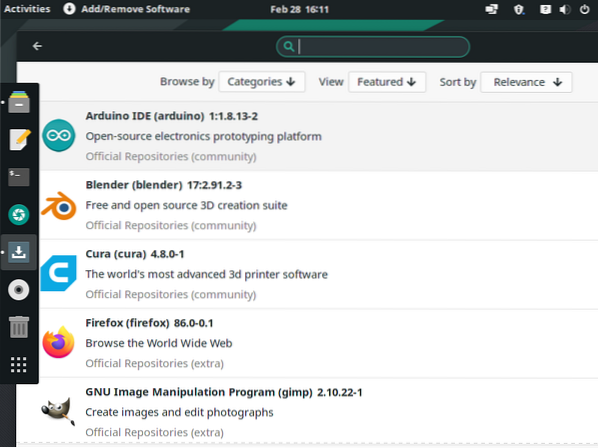
2 žingsnis:
Paieškos piktogramoje spustelėkite ir paieškos laukelyje įveskite Budgie.
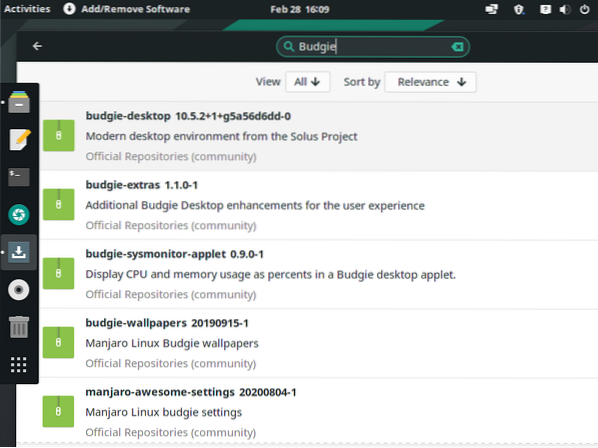
3 žingsnis:
„Budgie“ ir kitos su „Budgie“ susijusios programos bus išvardytos jame.
4 žingsnis:
Svarbiausios įdiegtinos programos yra „Budgie-desktop“, „Budgie-wallpapers“, „manjaro-budgie-settings“ ir „Budgie-extras“. Tai užtikrins, kad jūs turite nuostabią patirtį su banguotųjų papūgėlių darbalaukiu. Dėl šių priedų kai kuriais atvejais rasite darbalaukio aplinką.
Norėdami įdiegti, pasirinkite budgie-desktop.
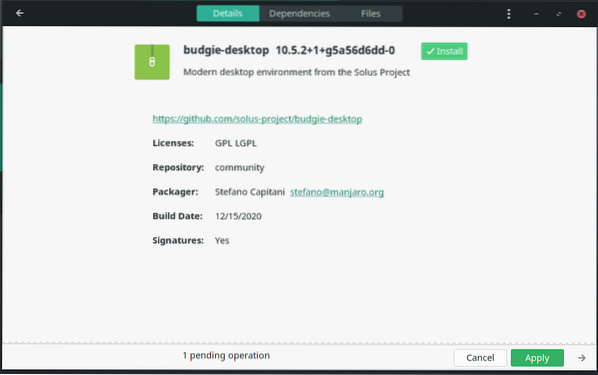
Pasirinkite diegimui skirtus papūgėlių tapetus.
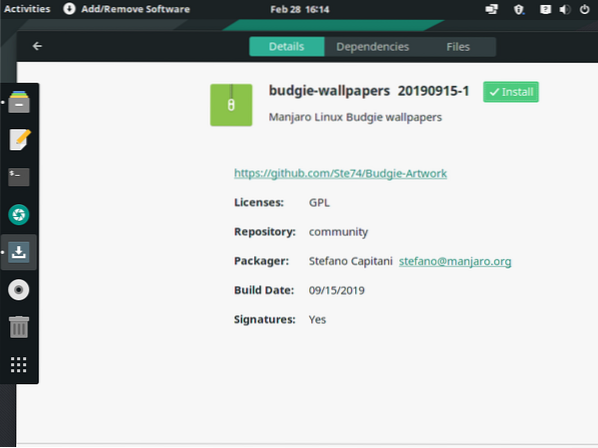
Pasirinkite „manjaro-budgie-settings“, tada pasirinkite „Budgie-extras“, kuriuos norite įdiegti.
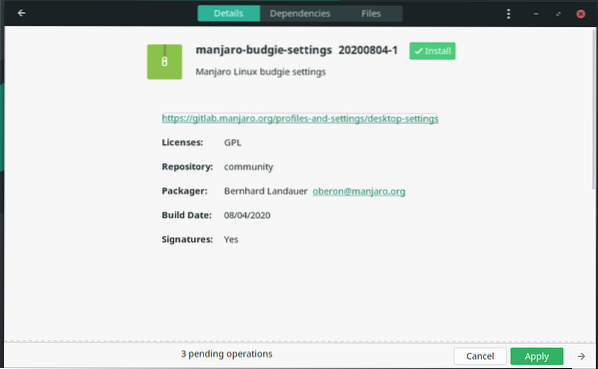
5 žingsnis:
Paspauskite centrinį mygtuką lango, pavadinto „Taikyti“, apačioje. Tai patvirtina ir inicijuoja procesą.
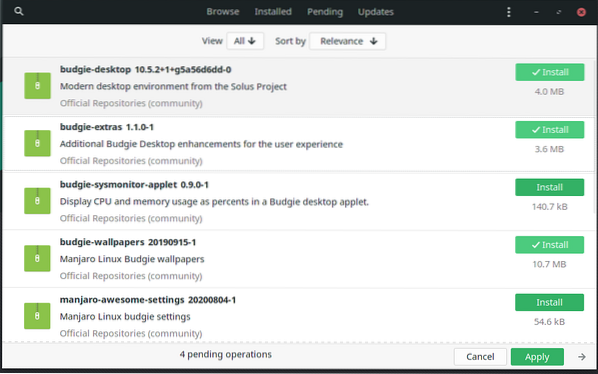
6 žingsnis:
Baigę įdiegti visus reikalingus paketus, įsitikinkite, kad iš naujo paleisite sistemą.
7 žingsnis:
Kai sistema baigs paleisti iš naujo, būsite pasveikinti su elegantišku pumpurų darbalaukiu. Be to, prieš pradėdami sesiją įsitikinkite, kad budgio darbalaukis yra pasirinktas.

„Budgie Desktop Environment“ diegimas per terminalą
Iš terminalo įdiegsime „Budgie“ darbalaukio aplinką. Pirmasis žingsnis yra atidaryti terminalą ir įklijuoti arba įvesti žemiau esančią komandą. Kiti komponentai, kurie bus būtini šiame diegimo procese, yra tinklo tvarkyklės programėlė, ekrano užsklandos ir „Gnome Control Center“.
Pirmiausia paleiskite komandą, kad atnaujintumėte „Manjaro Linux“ taip:
sudo pacman -Syu
Tada atlikite tai vykdydami šią komandą, kad įdiegtumėte „Budgie Desktop“ aplinką „Manjaro Linux“.
sudo pacman -S budgie-desktop network-manager-applet gnome-control-centre gnome-screensaver
Po kelių minučių prasidės atsisiuntimas ir diegimo procesas. Netrukus jūsų sistemoje bus įdiegta „Budgie Desktop“.
Papildomų komponentų montavimas
Čia reikia papildomų komponentų: „gnome-terminal“, „nautilus“ ir priedai. Numatytasis GNOME valdytojas yra „nautilus“.
sudo pacman -S gnome-terminal nautilus budgie-extras dconf-editor
„lightdm“ yra rekomenduojamas „Budgie Desktop“ aplinkos ekrano tvarkytuvas.
sudo pacman -S lightdm lightdm-slick-greeter lightdm-settings systemctl įjungti lightdm.paslaugų jėga
Įdiegę „lightdm“, atidarykite / etc / lightdm / lightdom.conf failą ir ieškokite skyriaus pavadinimu [sėdynė: *]. Vėliau pakeiskite pasveikinimo elementą į šviesą dm.
sveikintojo sesija = „lightdm-slick-greeter“
Jei norite turėti Budgie temą, nebesijaudinkite, nes ją teikia Manjaro. Norėdami ją įdiegti, galite naudoti toliau pateiktą komandą.
sudo pacman -S manjaro-budgie-settings manjaro-settings-manager papirus-maia-icon-theme
Baigę „Budžie“ „Manjaro“ konfigūracijas, turite redaguoti „slick-green“.conf failą, kad atrodytumėte ir jaustumėtės kaip „Manjaro Linux“.
[Sveikintojas] background = / usr / share / backgrounds / manjaro-budgie / manjaro-budgie.jpg theme-name = Matcha-sea icon-theme-name = Papirus-Maia piešimo tinklelis = klaidingas
Pradedant
Čia jūs turite dvi galimybes. Pirmoji galimybė yra modifikuoti xinitrc, kad būtų įtrauktas „Budgie Desktop“. Antroji alternatyva yra pasirinkti „Budgie Desktop“ sesiją pasitelkiant jums tinkamiausią ekrano tvarkyklę.
Norėdami naudoti „xinitrc“, vykdykite šią komandą ir atlikite toliau nurodytus pakeitimus.
~ /.xinitrc
eksportuoti XDG_CURRENT_DESKTOP = Budgie: GNOME exec budgie-desktop
Įgalinti ekrano užraktą
jei ketinate užrakinti ekraną po nustatyto laikotarpio, pvz., 10 minučių neveikimo, tada jums reikia įdiegti „gnome-screensaver“.
Santrauka
Vienas dalykas, kuris privers kiekvieną įsimylėti Budgie, yra tai, kad jis nėra ekstravagantiškas dėl sistemos išteklių ir gali gerai veikti su gana nuosaikiomis specifikacijomis. Be to, kad jis puikiai integruojamas su „Manjaro Linux“, jis yra elegantiškas ir paprastas naudoti.
Tiesą sakant, patirtis yra išsami ir verta. Be to, kad įdiegtumėte „Budgie“ darbalaukio aplinką, galite atlikti tinkinimus pagal savo skonį.
Yra keletas būdų, kaip pritaikyti pumpurų darbalaukio darbalaukį, ir jūs turite teisę laisvai sekti savo širdį.
Taip pat yra galimybė atsisiųsti ir įdiegti „Manjaro“ bendruomenės leidimą, nes jis yra su įmontuotu pumpurų darbalaukiu. Kitą kartą, kai planuojate iš naujo įdiegti „Manjaro“, išbandykite šį bendruomenės leidimą.
 Phenquestions
Phenquestions


